Si l’écran de l’iPhone ne s’éteint pas automatiquement, même après plusieurs minutes d’inactivité, le problème est généralement dû au fait que la fonction de verrouillage automatique ne fonctionne pas sur votre appareil.
![[Mis À Jour 2023] Le Verrouillage Automatique Ne Fonctionne Pas Sur Iphone : Comment Y Remédier ? 1 Auto Lock Not Working On Iphone](https://www.techbout.com/wp-content/uploads/2023/05/auto-lock-not-working-on-iphone.png)
Le verrouillage automatique ne fonctionne pas sur iPhone
Le réglage par défaut sur l’iPhone est d’éteindre automatiquement l’écran lorsqu’il est déverrouillé et reste inutilisé ou inactif pendant une période de 1 minute.
Cette fonctionnalité sur l’iPhone est conçue pour économiser la batterie et pour éviter que quelqu’un d’autre puisse accéder à votre appareil déverrouillé.
Par conséquent, si la fonction de verrouillage automatique ne fonctionne pas sur l’iPhone, cela entraîne une perte d’autonomie de la batterie et augmente la possibilité que d’autres personnes accèdent à votre appareil.
1. Assurez-vous que le verrouillage automatique est activé
La première étape consiste à vérifier et à confirmer que la fonction de verrouillage automatique est activée sur votre appareil.
Aller à Paramètres > Affichage et luminosité > Verrouillage automatique > Sur l’écran suivant, sélectionnez 2 minutes ou toute autre durée adaptée à vos besoins uniques.
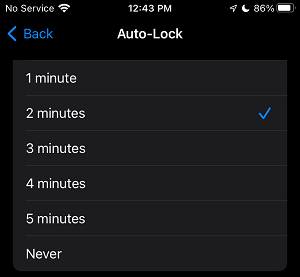
Après cela, vous constaterez que l’écran de votre iPhone s’éteint après 2 minutes d’inactivité. Si vous souhaitez économiser davantage la batterie, vous pouvez définir la période de verrouillage automatique sur la période par défaut de 1 minute.
2. Désactiver le mode basse consommation
Si l’option de verrouillage automatique est grisée et que vous ne parvenez pas à modifier la période de verrouillage automatique, le problème est généralement dû au fait que l’iPhone est en mode faible consommation.
Aller à Paramètres > Batterie > déplacez la bascule à côté de Mode basse consommation pour DÉSACTIVÉ Position.
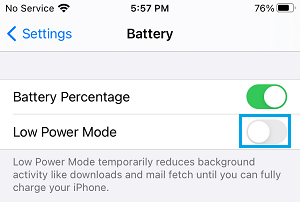
Après avoir désactivé le mode faible consommation, vous devriez pouvoir modifier le paramètre de verrouillage automatique sur votre iPhone.
3. Redémarrez l’iPhone
Parfois, le problème est dû à des applications bloquées et à des processus qui interfèrent avec le bon fonctionnement de votre appareil.
Aller à Paramètres > Général > Fermer > utiliser le Glissière pour éteindre l’iPhone.

Autoriser l’iPhone à s’éteindre complètement> Attendre 30 secondes > Redémarrez l’iPhone et voyez si la caméra fonctionne maintenant correctement.
4. Désactiver le toucher d’assistance
Si vous utilisez Assistive Touch, désactivez cette fonctionnalité sur votre iPhone et voyez si cela aide à résoudre le problème de verrouillage automatique sur votre iPhone.
Aller à Paramètres > Accessibilité > Touche > Contact Assistance > Sur l’écran suivant, déplacez la bascule à côté de Contact Assistance pour DÉSACTIVÉ position.
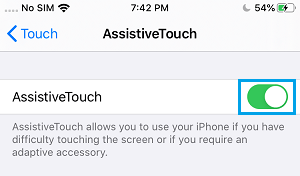
5. Installer les mises à jour
Assurez-vous que votre iPhone est à jour avec la dernière version d’iOS.
Aller à Paramètres > Général > appuyez sur Mise à jour logicielle.

Sur l’écran suivant, appuyez sur Télécharger et installer (Si une mise à jour est disponible) et suivez les instructions pour installer les mises à jour.
6. Réinitialiser tous les paramètres
Si les méthodes ci-dessus n’ont pas aidé, vous pouvez essayer de réinitialiser tous les paramètres de votre iPhone aux paramètres d’usine par défaut et voir si cela aide à résoudre le problème.
Aller à Paramètres > Général > Transférer ou réinitialiser l’iPhone > Réinitialiser > Dans la fenêtre contextuelle, sélectionnez Réinitialiser tous les réglages option.

Cette étape n’effacera aucune donnée de votre iPhone, mais elle effacera votre mot de passe de réseau WiFi et déconnectera votre appareil d’Internet.
Après le redémarrage de l’iPhone, vous devrez rejoindre le réseau WiFi en saisissant votre mot de passe de réseau WiFi.



![[2023] 6 façons de copier / coller du texte brut sans formatage](https://media.techtribune.net/uploads/2021/03/5-Ways-to-Copy-Paste-Plain-Text-Without-Formatting-on-Your-Computer-shutterstock-website-238x178.jpg)






